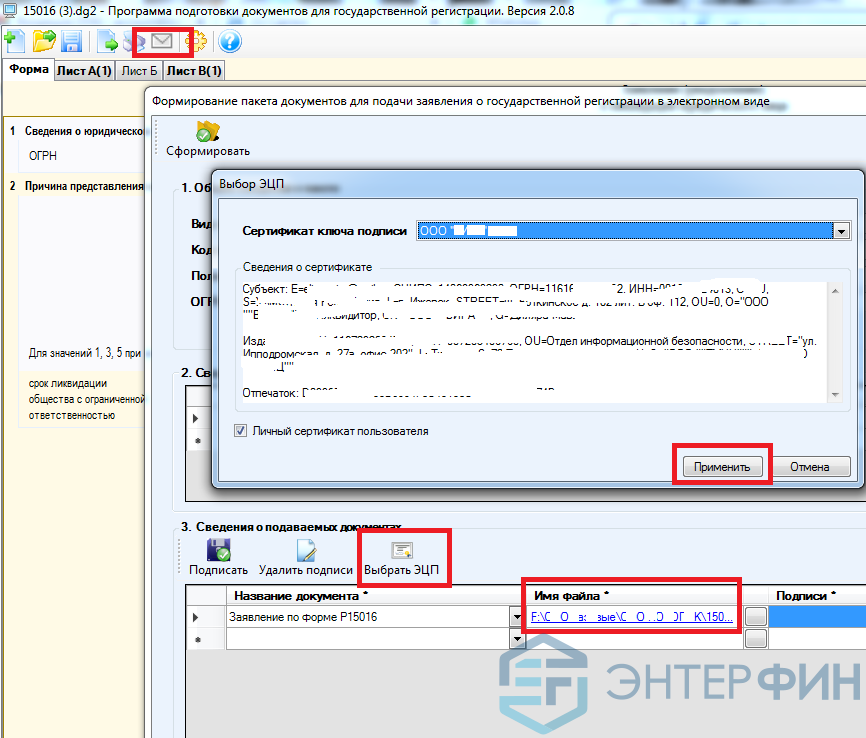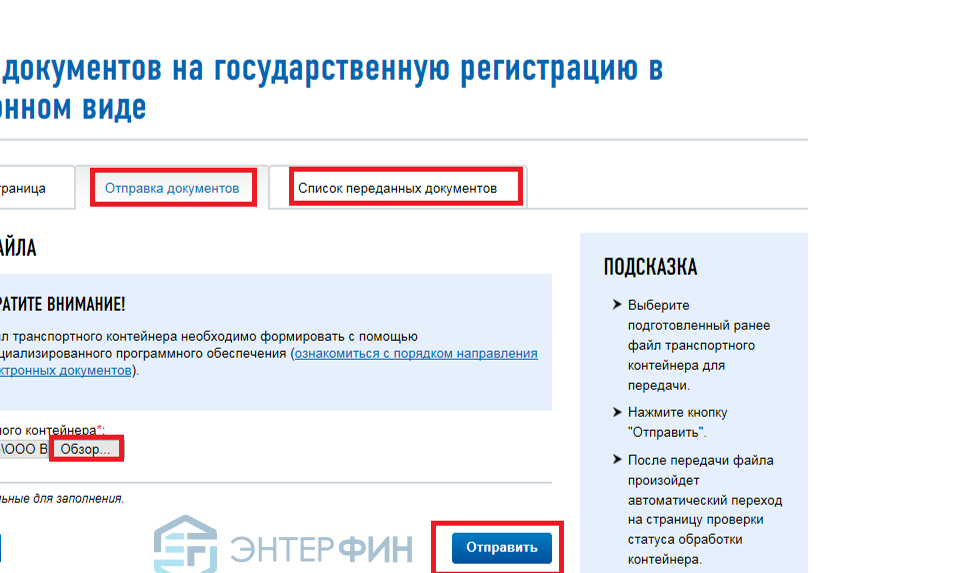добавить новый файл приложение к заявлению
Подача документов на государственную регистрацию в электронном виде
Подача документов на государственную регистрацию в электронном виде с использованием ЭЦП #
Процедуру подачи документов на государственную регистрацию или на внесение изменений в учредительные документы можно условно разделить на несколько этапов:
Первые два пункта у нас уже рассмотрены на сайте, поэтому подробно рассмотрим 3 пункт.
Подготовка документов для государственной регистрации #
Заявление будет сохранено на компьютере или USB носителе в формате, который требуется для подачи документов в электронном виде.
Примечание: Сохраненное заявление можно так же распечатать для подачи его в налоговый орган или МФЦ в печатном виде. В этом случаем подпись заявителя необходимо заверить у нотариуса.
Создание транспортного контейнера #
В программе нажимаем на значок «Письма»-Формирование транспортного контейнера.
Обратите внимание: если к подаваемому заявлению требуется прикрепить дополнительные документы (устав, решения, протокол и др.), то предварительно эти документы следует отсканировать.
К сканированным документам устанавливаются требования к формату и качеству.
Документы, состоящие из несколько страниц, сканируются в один файл.
Прикрепляем и подписываем электронной подписью документы #
После того как от сканировали документы, которые необходимо прикрепить для формирования транспортного контейнера. Нужно выбрать ЭЦП, которой будет подписывать документы.
В первой строке выбираем сохраненное сформированное заявление и нажимаем Подписать. В строке подписи появится подпись вашей организации. Выполняем эту последовательность для каждого прикрепляемого документа.
После добавления и подписания всех необходимых документов нажимаем на кнопку Сформировать, в верхнем левом углу программы. Все подгруженные документы, включая файлы с содержимым ЭЦП заявителя добавляются в zip-архив (транспортный контейнер).
Отправляем транспортный контейнер в Налоговый орган #
Переходим на сайт налоговой nalog.ru. Заходим в личный кабинет юридического лица или индивидуального предпринимателя. Перед входом в кабинет необходимо будет пройти диагностику подключения. После её прохождения сможем зайти в личный кабинет. В личном кабинет выбираем в меню «Подача заявлений — Сведения о юридическом лице — Комплект документов на государственную регистрацию»
На следующей странице нажимаем «Обзор» и выбираем сохранённый файл — транспортный контейнер и нажимаем отправить.
После того как вы отправили документы в электронном виде, на электронный адрес заявителя, который был указан при отправке документов будет отправлено сообщение — подтверждение. В нём будет указан уникальный код, который подтверждает получение электронных документов.
В срок не превышающий 3 — 5 рабочих дней ( в зависимости от вида поданного заявления на регистрацию). На электронную почту заявителя указанную в транспортном контейнере придёт ответ от налогового органа, подписанный ЭЦП НО.
Что такое приложение к исковому заявлению и как оно выглядит и что туда должно входить.
Что такое приложение к исковому заявлению и как оно выглядит и что туда должно входить.
Ответы на вопрос:
Это те документы которые подтверждают обоснование ваших требований указанных в исковом заявлении. Удачи Вам.
Приложение к исковому заявлению – это документы, который обосновывают ваши исковые требования. Перечень Документов зависит от конкретной ситуации.
Похожие вопросы
Может ли являться приложением к договору документ (приложение), если в приложении сказано: это приложение № 2 к договору и при этом не указан номер договора и дата его составления, а в договоре напротив идет речь о приложении № 1 (но такого приложения не существует). Если я правильно понимаю то такое приложение не является юридическим документом к данному договору и соответственно такое приложение к договору, как и договор к приложению ничтожны! Какой буквой закона определяется правильность составления приложений и доп. соглашений к договорам?
Может ли являться приложением к договору документ (приложение), если в приложении сказано: это приложение № 2 к договору и при этом не указан номер договора и дата его составления, а в договоре напротив идет речь о приложении № 1 (но такого приложения не существует). Если я правильно понимаю то такое приложение не является юридическим документом к данному договору и соответственно такое приложение к договору, как и договор к приложению ничтожны! Какой буквой закона определяется правильность составления приложений и доп. соглашений к договорам?
Может ли являться приложением к договору документ (приложение), если в приложении сказано: это приложение № 2 к договору и при этом не указан номер договора и дата его составления, а в договоре напротив идет речь о приложении № 1 (но такого приложения не существует). Если я правильно понимаю то такое приложение не является юридическим документом к данному договору и соответственно такое приложение к договору, как и договор к приложению ничтожны! Какой буквой закона определяется правильность составления приложений и доп. соглашений к договорам?
Каким образом оформляется исковое заявление с большим количеством приложений? Как правильно делать ссылку на приложение в тексте искового заявления? Нужно указывать номер приложения?
Документы необходимо сшивать?
Пожалуйста по диплому и приложению к нему, в приложении обнаружили ошибку в дате рождения и по заявлению переделали, выписали приложение новое, дата осталась такая как ив дипломе одинаковая, теперь сказали в вузе что дата должна быть в приложении другая и просят отправить почтой заказным, чтобы видимо снова поменять приложение и выписать уже с другой датой, но если даты разные будут, то потом проблемы будут из за разных дат, ведь диплом без приложения недействительный,
Купила смарт часы, но они работаю только с конкретным приложением (wafer). Проблема в том что приложение на моем телефоне не запускается (не даёт пройти политику конфиденциальности), оно не даёт поставить галочки что согласен (об этом пишут все в отзывах к приложению). На смартфоне знакомых приложение запустилось, но работает неверно (постоянно вылетает, отключается ид). Без этого приложения невозможно пользоваться часами. Можно ли вернуть или обменять их?
Со мной заключен срочный трудовой договор на котором есть ссылка на Приложение №1, но приложения я не видела. Если есть такое приложение, то должна ли я была его подписывать отдельно или подписание трудового договора означает одновременно и согласие с приложением. Как мне быть теперь, ведь работодатель может вписать туда все что угодно, а я буду поставлена перед фактом.
Добавить новый файл приложение к заявлению
Для того, что бы налоговая зарегистрировала документы и внесла изменения я ЕГРЮЛ нужно подготовить документы, подписать электронной подписью и отправить в регистрирующий орган. Можно сделать заверение подписи у нотариуса, но это дороже и дольше. В этой статье о том как установить программу для формирования заявления, как подписать заявление Р15016 и другие документы, и как отправить сформированный пакет в налоговую не выходя из дома.
Навигация:
Подготовка к ликвидации компании
Подготовка программы для заполнения формы Р15016 и отправка документов в ИФНС с использованием ЭЦП (сейчас на этой странице)
Начало ликвидации, назначение ликвидатора
Публикация в вестнике государственной регистрации
Публикация на Федресурсе
Составление промежуточного ликвидационного баланса
Сдача отчетов и деклараций во время ликвидации
Составление ликвидационного баланса
Примеры отказов в ликвидации
Для подготовки заявлений для налоговой будем использовать программу:
ПО «Программа подготовки документов для государственной регистрации» версии 2.0.0 и выше
Скачать можно с официального сайта бесплатно, ссылка для скачивания: https://www.gnivc.ru/software/fnspo/registration/
Скачиваете на компьютер и устанавливаете, программа не требовательная. Если возникнут вопросы по установке, на это же странице есть инструкция по установке.
В этой программе можно делать формы для различных регистрационных действий: регистрация компаний, регистрация ИП, внесение изменений в ЕГРЮЛ и учредительный документы.
При ликвидации нужна будет форма Р15016 «Заявление (уведомление) о ликвидации юридического лица:
Для начала процедуры ликвидации и назначения ликвидатора заполняются закладки: Форма, Лист Б, Лист В
Лист Форма:
ОГРН и ИНН компании
П. 3 – Принятие решения о ликвидации юридического лица и формирование ликвидационной комиссии / назначение ликвидатора
Срок ликвидации общества с ограниченной ответственностью: срок до которого должна закончится ликвидация, лучше поставить максимальный срок – 1 год
Лист А:
Заполняться с Раздела 3 – Сведения о физическом лице.
Это в том случае, если Ликвидатор физическое лицо.
Название должности: ЛИКВИДАТОР или РУКОВОДИТЕЛЬ ЛИКВИДАЦИОННОЙ КОМИССИИ
Лист В:
Раздел 1. – выбираем 1 – лицо действующие от имени юридического лица без доверенности
Раздел 2. Сведения о заявителе. Заполняется в соответствии с паспортными данными.
Внимание! Обязательно нудно указать электронную почту и номер контактного телефона.
После заполнения заявление его нужно сохранить и сохранить в формате tiff.
Сохранить в формате tiff:
Налоговая принимает в электронном виде только файлы формата tiff, черно-белые, разрешение 300 dpi (точек на дюйм)
Форму Р15016 не нужно подписывать, достаточно сохранить.
Остальные файлы сканируем в формате tiff, черно-белые, разрешение 300 dpi (точек на дюйм), или если принтер не позволяет сразу сделать такой формат используем графический редактор, например IrfanView
Формирование пакета для отправки в налоговую.
Процесс формирования не отличается от предыдущей версии программы.
Иконка «Конверт»:
Заполняем:
Раздел 3. Сведения о подаваемых документах.
Алгоритм следующий:
Эту операцию нужно сделать для каждого прикрепленного документа. То есть каждый документ должен быть подписан. В столбце «Подписи*» должно стоять наименование владельца подпись напротив каждого документа.
После того, как все документы подписаны формируется пакет – это архив подписанный ЭЦП.
Нажимаем сформировать, откроется проводник, нужно выбрать папку в которой удобно сохранить архив.
Отправка архива в налоговую.
Ссылка для отправки: https://service.nalog.ru/regin/
Не все браузеры корректно работают с порталами ФСН, мы используем Explorer.
Браузер предварительно нужно настроить, на сайте налоговой есть подробная инструкция по настройке и скачиванию расширений.
Основные рекомендации:
Пройдя по ссылке (https://service.nalog.ru/regin/) наживаете «Войти», браузер сам покажет ЭЦП установленные на компьютере.
Если ни чего нет, значит не корректно установлен сертификат.
Выбираете сертификат, кнопка «Войти» станет активной, и после нажатия попадете в личный кабинет для отправки пакета документов – архив который был сформирован в программе ППДГР.
Личный кабинет для отправки пакета в ФНС
Интерфейс достаточно простой и понятный.
Вкладка «Отправка документов» и кнопка «Обзор» для открытия проводника:
После отправки на электронную почту придет сообщение, а через несколько часов и расписка о приеме документов. В расписке будет указан срок принятия решения.
Лист записи также придет на почту или его можно бутет скачать в личном кабинете, вкладка «Список переданных документов»
Подача заявления в налоговую с помощью ЭЦП и без нотариуса
2. В программе Adobe Acrobat Pro открываем документ-основание для внесения изменений (в моем случае это как правило решение суда в формате pdf) и сохраняем его в формате tif, при этом файл сохраняется постранично (в несколько файлов).
3. В программе Irfan View (мой выбор, возможно есть лучше/удобней) нажимаем кнопку «Сервис», в выпадающем меню выбираем «многостраничные изображения» и далее «создать многостраничный tif» и объединяем постраничный файлы в один многостраничный.
5. На сайте nalog.ru в разделе «иные функции ФНС» нажимаем «Регистрация ЮЛ и ИП», далее в разделе «Юридические лица» нажимаем «Внесение изменений в регистрационные данные ЮЛ», выбираем вариант «удаленно» и нажимаем «перейти» в варианте «Подача электронных документов на государственную регистрацию». В открывшемся окне нажимаем «Проверить условия использования сервиса и начать работу». При успешном прохождении проверки (может понадобиться установить сертификат налоговой в корневое хранилище) нажимаем «Начать работу с сервисом». В новом окне выбираем вкладку «Отправка документов», выбираем зиповский пакет и отправляем. В результате откроется вкладка «Список переданных документов» с предварительными результатами передачи заявки, а также на электронную почту почти мгновенно придет письмо от ФНС о поступлении документов на обработку.
Дошедшим до конца пятого пункта мои поздравления – квест пройден.
Далее расслабляемся и через несколько дней ждем письма из налоговой с информацией о результатах.
Допишу маленькие пояснения по подтипам подвида «черно-белое» формата tiff:
Есть три главных подвида формата tiff: цветной, черно-белый и серый. Налоговая принимает только один главный подвид: черно-белый; так как только он дает глубину цвета равную 1 биту. Среди подвида «черно-белый» есть пять подтипов этого подвида: типа «TIFF, черно-белый, сжатие ZIP. ; TIFF, черно-белый, сжатие LZW. ; TIFF, черно-белый, Packbits; и тд» Я конвертировал pdf файлы во все пять подтипов подвида «черно-белый» формата tiff, самое лучшее качество было у «TIFF, черно-белый, сжатие: ZIP (*.tif;*.tiff)».
Я только что прошел этот квест! Но другим путем. Попробовал много разных путей. Вчера весь день пробовал, и сегодня тоже. Получилось.
Опишу собственный алгоритм, который дает более лучшее качество на выходе.
1) с помощью программы VueScan я сканирую распечатанное и заполненное заявление в налоговую; также с помощью VueScan я сканирую решение учредителя об изменении устава.
2) файл устава у меня в электронном виде изначально.
3) итого у меня три «файла»: в картинках формата jpg отсканированное заявление, в картинках формата jpg отсканированное решение учредителя; в формате docx устав.
4) Заявление и решение я конвертирую в pdf файлы через онлайн сервис, коих много.
5) Устав я конвертирую внутри Word-а в pdf.
6) Затем в замечательной программе ABBYY FineReader 14 (скачанной с рутрекера) я открываю файлы pdf по очереди и делаю следующие операции со всеми тремя файлами:
-далее открывается меню выбора формата, в который требуется сконвертировать файл pdf. В этом меню в поле «Тип файла» я выбираю из множества форматов «TIFF, черно-белый, сжатие: ZIP (*.tif;*.tiff)». Надо выбрать именно этот формат из всех подвидов формата tiff. Я конвертировал pdf во все подвиды форматов tiff, самое лучшее качество было у вышеназванного подвида формата tiff.
Не волнуйтесь насчет размера файлов. Размер tiff будет маленьким в итоге. Это уменьшение происходит когда вы конвертируете pdf файл в программе ABBYY FineReader 14 в файл формата tiff. И это резкое уменьшение размера файла происходит, потому что вы выбираете режим сжатия файла pdf «TIFF, черно-белый, сжатие: ZIP (*.tif;*.tiff)». При выполнении этой операции глубина цвета становится равной 1 биту. Что и требует налоговая. Также налоговая требует, чтобы dpi был 300 на 300. Dpi (количество точек на дюйм) 300 на 300 точек выставляется при сканировании документа в программе VueScan. А что касается устава, который я не сканировал, то при конвертировании файла pdf устава в программе ABBYY FineReader 14 в формат tiff на выходе файл tiff получается с dpi 300 на 300 автоматически, только что перепроверил.
Таким образом получаются три файла формата tiff. Кстати при выборе имени будущего файла формата tiff при конвертации файла pdf в программе ABBYY FineReader 14 по умолчанию имя типа «Новый.tif». Если вы хотите на выходе иметь файл формата tiff, то просто допишите в строке имени будущего файла формата tiff еще одну букву «f».
Как прикрепить дополнительные документы к 3-НДФЛ после отправки декларации в личном кабинете
Типичная ситуация, когда налогоплательщик забыл прикрепить документы, или они не уместились в 20 Мб при отправке 3-НДФЛ в личном кабинете, разрешима. Сегодня мы расскажем, как добавить дополнительные файлы к уже отправленной декларации, и сделаем дозагрузку недостающих фотографий для получения имущественного, социального, стандартного и других налоговых вычетов. В этом нет ничего сложного, но для стопроцентного понимания описываемого процесса будут сделаны пошаговые скриншоты.
Инструкция как добавить документы к декларации в ЛК
Как было неоднократно замечено вы можете сфотографировать ваши договора купли-продажи, расписки о получении денег, выписку ЕГРН и т.д. на камеру смартфона. Чтобы все вложения уместились при первой подаче 3-НДФЛ рекомендую сжать их в любом онлайн или оффлайн конвертере, чтобы не мучиться с последующей дозагрузкой. Также обратите внимание на встроенный компрессор качества снимков на сайте ФНС, который регулирует размер ссылкой «улучшить».
Итак, после захода в личный кабинет налогоплательщика проследуйте в раздел «жизненные ситуации» и выберите вкладку «подать 3-НДФЛ».
Здесь ищем отправленную декларацию к которой требуется добавить документы. Обязательным условием является то, что она уже должна быть зарегистрирована налоговым органом, иначе прикрепить недостающие файлы в личном кабинете не получится. Если вы только направили 3-НДФЛ придется подождать её регистрации, т.е. принятия на том конце провода. Если это условие соблюдено нажимаем на сгенерированный ФНС номер и наблюдаем следующую картину.
Теперь мы видим все загруженные ранее фотографии, либо их полное отсутствие, если вы забыли их приложить при заполнении в личном кабинете налогоплательщика, саму декларацию 3-НДФЛ, и кнопку «направить дополнительные документы». Это и есть искомый ключ к разгадке, который нужно вставить в нашу личину вопрошания и совершить в ней несколько финальных маневров.
После перехода на финальную страницу нажимаем ссылку «добавить» и выбираем нужные файлы. Во время предварительного просмотра вы можете регулировать качество конечного файла и найти идеальный баланс между приемлемым размером и его читабельностью. Но не увлекайтесь, если фото будет нечитаемым и просматривающий его работник не сможет разобрать его содержания, его придется предоставить в налоговую снова. Когда все документы будут добавлены следует ввести ключ электронной подписи от личного кабинета и «отправить».
Надеюсь эта мини-инструкция была вам полезна и вы предоставили в налоговую инспекцию все вложения к декларации, чтобы получить полагающийся вычет.